Thủ Thuật
Cách ghost máy tính bằng file TIB
Khi nói đến ghost, đa số mọi người sẽ nghĩ đến việc sử dụng Norton Ghost cùng với file GHO. Tuy nhiên những năm gần đây, với sự xuất hiện của các nền tảng mới, phương pháp này đã không còn thực sự phù hợp. Thay vào đó, mọi người bắt đầu ưa chuộng file ghost định dạng TIB và phần mềm chuyên dụng Acronis TrueImage, với giao diện trực quan, dễ sử dụng và thích hợp hơn cho các nền tảng mới. Bởi vậy trong bài này mình sẽ hướng dẫn các bạn cách ghost máy tính bằng file TIB đầy đủ và chi tiết.
1. Một số lưu ý trước khi ghost máy tính
– Cân nhắc xem có thật sự cần phải ghost không. Nếu chỉ vì hiệu suất hệ thống thấp hơn một chút so với ban đầu hoặc gặp một vài lỗi nhỏ, bạn có thể sửa lỗi hoặc Reset lại Windows thay vì ghost, đặc biệt khi bạn đang sử dụng Windows có bản quyền.
– Nếu máy tính của bạn thuộc đời mới, không nên ghost về Windows 7 vì có thể không tương thích, hoạt động không ổn định.
– Nhớ sao lưu những dữ liệu quan trọng trước khi ghost.
2. Chuẩn bị
– Kiểm tra máy tính theo chuẩn UEFI hay Legacy, ổ cứng GPT hay MBR (xem hướng dẫn ở đây).
– Nếu máy tính theo UEFI, ổ cứng nên ở định dạng GPT; còn nếu là Legacy thì ổ cứng nên ở định dạng MBR (xem hướng dẫn cách chuyển ở đây nếu chưa phù hợp như trên).
– Phân vùng ổ cứng theo ý của bạn (xem hướng dẫn ở đây).
– File ghost TIB (nếu máy tính UEFI thì phải ghost Windows 64-bit). File này để ở ổ đĩa khác với ổ bạn định ghost.
– USB boot có Windows 10 PE và công cụ Acronis TrueImage (có thể tạo bằng Hiren’s Boot).
3. Tiến hành ghost bằng file TIB
Bước 1: Kết nối USB boot vào máy tính. Khởi động lại máy, vào Boot Menu chọn boot từ USB (nếu chưa biết phím tắt vào Boot Menu, tham khảo tại bài viết này).
Bước 2: Vào Windows 10 PE, chạy Acronis TrueImage.
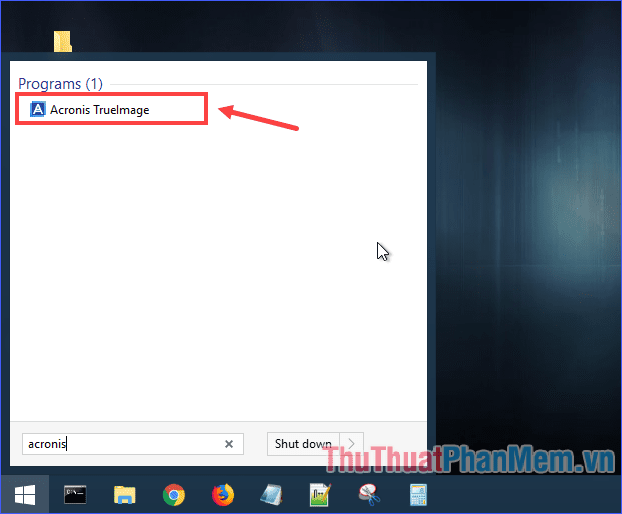
Bước 3: Click vào Recovery -> Disk and Partition Recovery.
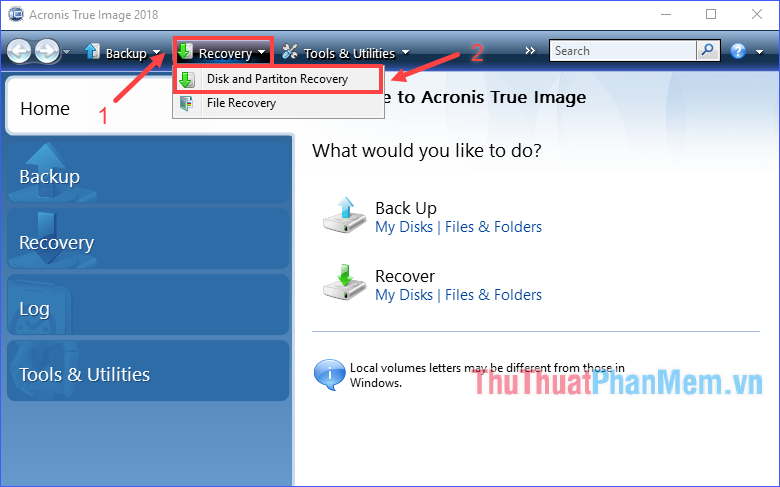
Bước 4: Click vào Browse, tìm và chọn file TIB để ghost. Chọn xong ấn Next.
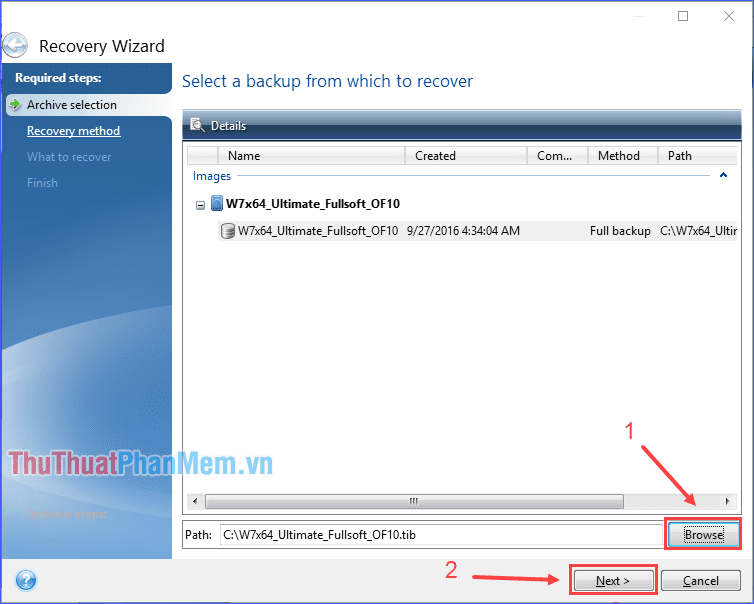
Bước 5: Chọn Recover whole disks and partitions rồi ấn Next.
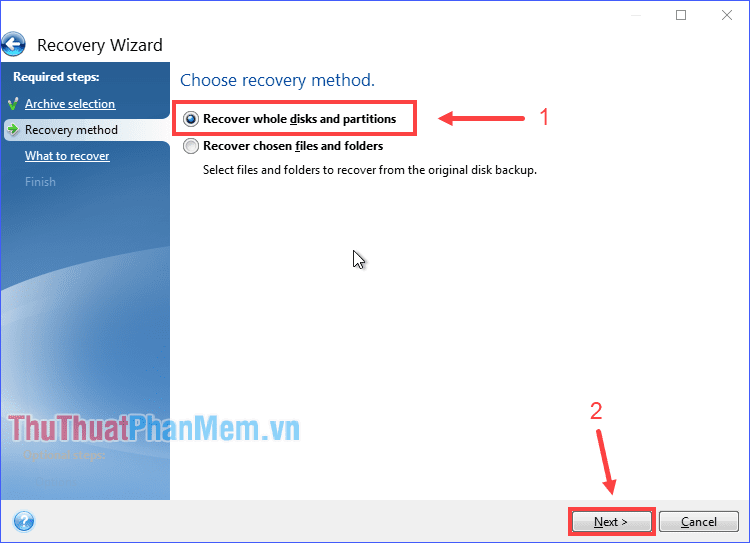
Bước 6: Đánh dấu chọn tất cả các phân vùng (máy tính UEFI thường sẽ xuất hiện thêm một phân vùng tên là EFI System Partition hay ESP), nhưng không đánh dấu MBR and Track 0 để tránh mất hết dữ liệu trên ổ cứng. Đánh dấu xong ấn Next.

Bước 7: Click vào New location.
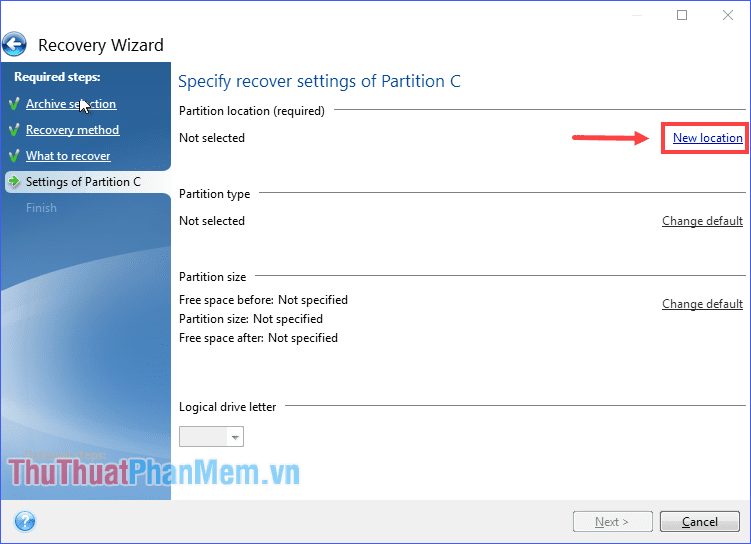
Bước 8: Ở Disk 1 chọn phân vùng bạn muốn bung ghost rồi ấn Accept.
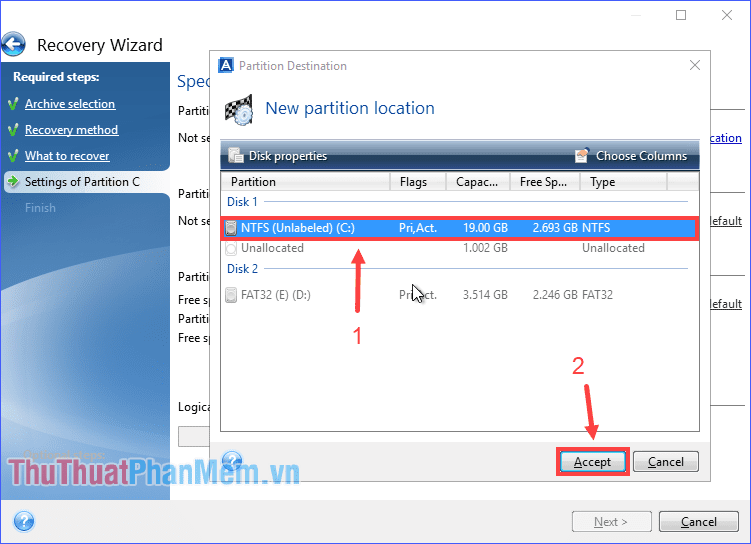
Bước 9: Ấn Next.
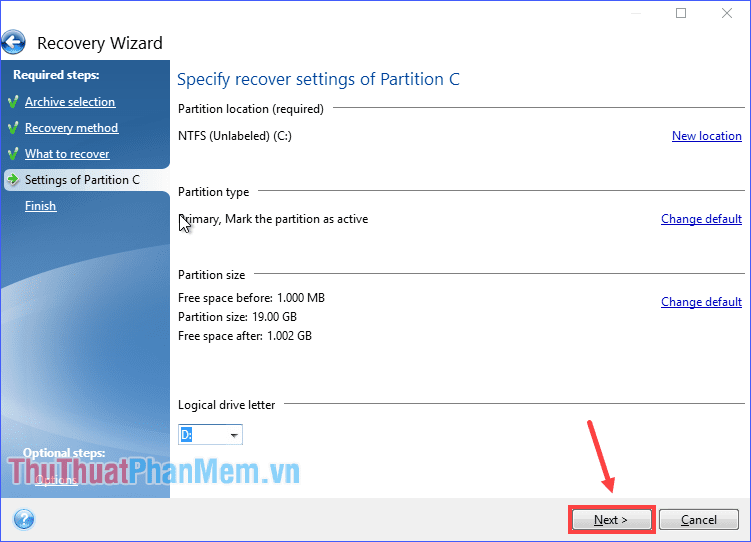
Bước 10: Kiểm tra lại thông tin. Ấn Proceed để bắt đầu ghost. Sau khi quá trình hoàn tất, khởi động lại máy tính.
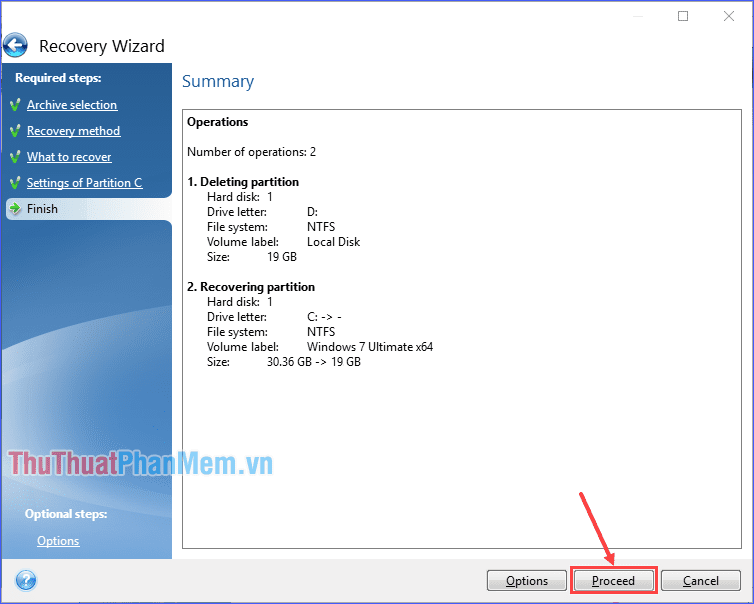
Vậy là qua bài viết này, các bạn có thể tự ghost máy tính bằng file TIB rồi đấy. Tuy trông hơi dài một chút nhưng nếu làm đúng từng bước theo hướng dẫn thì sẽ rất đơn giản thôi. Chúc các bạn thành công!
Nguồn tham khảo từ Internet
Bài viết cùng chủ đề:
-
Cách viết căn bậc 2 trong Word
-
Cách đánh dấu tích trong Word
-
Cách thu hồi thư đã gửi, Recall mail trong Outlook
-
Cách đổi Inch sang cm trong Word 2016
-
Top 5 Phần mềm thiết kế nhà miễn phí tốt nhất hiện nay 2021
-
Cách chuyển Excel sang PDF, chuyển file Excel sang PDF nhanh chóng, giữ đúng định dạng
-
Cách cài chế độ truy bắt điểm trong CAD
-
Cách đánh số trang trong Word 2016
-
Những stt buông tay hay nhất
-
Cách chụp màn hình Zalo
-
Hướng dẫn cách đặt Tab trong Word
-
Cách chỉnh khoảng cách chuẩn giữa các chữ trong Word
-
Các cách tải nhạc về máy tính đơn giản, nhanh chóng
-
Xoay ngang 1 trang bất kỳ trong Word
-
Cách sửa lỗi chữ trong Word bị cách quãng, chữ bị cách xa trong Word
-
Cách thêm font chữ vào PowerPoint, cài font chữ đẹp cho PowerPoint
















